« Mon iPhone reste toujours bloqué sur la pomme lors que je mis à jour iOS ! Au secours ! » - Christien
« J'ai un iPhone 13 avec écran bloqué au démarrage, comment faire ? Il y a toujours un logo pomme affichée sur l'écran, même je connecte iPhone à l'ordinateur, il n'y a aucun réponse ! » - Cloé
Certains utilisateurs iPhone ont rencontré le même problème - iPhone bloqué sur la pomme (le logo d'Apple). Il peut être causé par de nombreuses raisons, comme jailbreak iOS, la mise à jour d'iOS, le transfert de données de l'ordinateur à l'iPhone, et les problèmes de matériel. Et parfois iPhone peut être bloqué après la réinitialisation à partir d'iTunes aussi.
Si vous avez rencontré n'importe quelles situations ci-dessus, n'inquiétez pas. Dans ce guide, nous allons vous présenter 5 solutions pour réparer votre iPhone.

FoneLab Restauration de Système iOS
- Réparer définitivement l'iPhone qui est bloqué sur la pomme.
- Débloquer iPhone bloqué sur l'écran noir, écran blanc, mode DFU, mode de récupération, etc. à l'état normal.
- Supporter tous les appareils iOS comme iPhone 16, iPhone 15, iPhone 14, iPhone 13, iPhone 12, iPhone 11, iPhone XR, iPhone X, iPhone 8, iPad Pro, iPad mini, iPad, iPod touch, etc.
- Facile à utiliser et n'entraînera aucune perte de données (mode standard).
Partie 1: Réparer l'iPhone bloqué sur la pomme par Forcer le redémarrage de l'iPhone
Redémarrer iPhone peut résoudre beaucoup de problèmes, c'est aussi la plus facile méthode. Mais pour les différents modèles d'appareil, la manipulation est différente.
Pour iPhone 8 ou version ultérieure : Appuyez sur le bouton Volume + et relâchez rapidement, puis appuyez sur le bouton Volume - et relâchez rapidement, ensuite maintenez enfoncé le bouton d'alimentation latéral jusqu'à ce que vous voyiez le logo Apple.
Pour iPhone 7 et iPhone 7 Plus : Appuyez et maintenez enfoncé le bouton d'alimentation supérieur (ou latéral) et le bouton de volume - en même temps jusqu'à ce que vous voyiez le logo Apple.
Pour iPhone 6s et version antérieure : Appuyez sur les touches Accueil et Alimentation enfoncées pendant 10 secondes jusqu'à ce que le logo Apple s'affiche.
 Réinitialisation matérielle de l'iPhone
Réinitialisation matérielle de l'iPhone
Cependant, si cette façon ne peut pas faire redémarrer iPhone, vous pouvez essayer de restaurer votre iPhone avec iTunes gratuitement.
Partie 2: Fixer l'iPhone bloqué sur la pomme en mode de récupération
Vous pouvez aussi essayer de réparer votre iPhone en entrant le mode de récupération, c'est aussi une méthode commune pour réparer des problèmes iPhone.
Étape 1 Lancez iTunes sur votre ordinateur.
Étape 2 Connectez l'iPhone avec l'écran éteint à l'ordinateur.
Étape 3 Passer iPhone dans le mode de récupération, la manipulation est pareil avec celle de forcer le redémarrage.
Étape 4 Relâchez le bouton Alimentation mais maintenez encore le bouton Accueil.
Étape 5 iTunes détecte votre appareil en mode de récupération (l'écran de l'iPhone reste noir et il apparaît une image en forme d'ordinateur et un câble USB).
Étape 6 Cliquez sur le bouton "Mettre à jour" (mettre à jour la version iOS de votre iPhone, tous les réglages et contenu sont réservés) ou "Restaurer l'iPhone" (tous les réglages et contenu sont effacés) dans iTunes.
 Entrer en mode DFU
Entrer en mode DFU
Partie 3: Fixer l'iPhone bloqué sur la pomme en mode de DFU
Le mode DFU (Device Firmware Update) causera la perte de toutes les données iPhone, donc il vaut mieux sauvegarder votre iPhone d'abord. Pour détecter le mode DFU, vous avez besoin de connecter votre iPhone avec un ordinateur via un câble USB.
Étape 1 Connectez votre iPhone à l'ordinateur et exécutez iTunes.
Étape 2 Passer iPhone dans le mode de DFU. Pour les versions différentes d'iPhone, la façon d'entrer le mode DFU est différente.
Si votre iPhone est inférieur à iPhone 6s/6s plus, vous pouvez maintenir les boutons Accueil et Alimentation enfoncés pendant 10 secondes, relâchez ensuite le bouton Alimentation mais maintenez encore le bouton Accueil. iTunes détectera votre appareil en mode DFU (l'écran de l'iPhone reste noir et ne s'affiche rien).
Pour version plus supérieure(iPhone 7/7 plus/8/X), veuillez faire référence au guide: Comment entrer en mode DFU.
 Entrer en mode DFU
Entrer en mode DFU
Il faut savoir que le mode de restauration DFU est une série de mesures pour fixer l'iPhone bloqué sur le logo d'Apple nécessitant beaucoup de temps et de prudence. En outre, il existe un risque de perdre vos données iPhone lors de la restauration de votre iPhone. Par conséquent, nous vous recommandons vivement d'utiliser un outil professionnel pour vous débarrasser le blocage sur le logo Apple et redémarrer votre iPhone.
Partie 4: Réparer iPhone bloqué sur la pomme sans restaurer par iTunes
Il est possible de réparer un iPhone bloqué sur le logo de la pomme sans restauration iTunes par un seul clic. Vous pouvez utiliser Aiseesoft FoneLab Restauration de Système iOS via cliquer sur le bouton de téléchargement ci-dessous. Maintenant, on vous présente en détail les étapes de récupération par ce logiciel.
Étape 1 Lancer Restauration de Système iOS
Lancez ce logiciel sur votre ordinateur et connectez votre iPhone avec un câble USB. Sélectionnez et cliquez sur "Restauration de Système iOS" dans le logiciel.
 Demarrer le Restauration de Système iOS
Demarrer le Restauration de Système iOS
Étape 2 Sélectionner le mode de réparation
Cliquez sur le bouton "Démarrer", vous devez choisir le mode de réparation.
 Commencer à récupérer iPhone bloqué sur la pomme
Commencer à récupérer iPhone bloqué sur la pomme
Le mode standard ne causera pas aucune perte de données, tandis que le mode avancé va effacer toutes les données sur votre appareil.
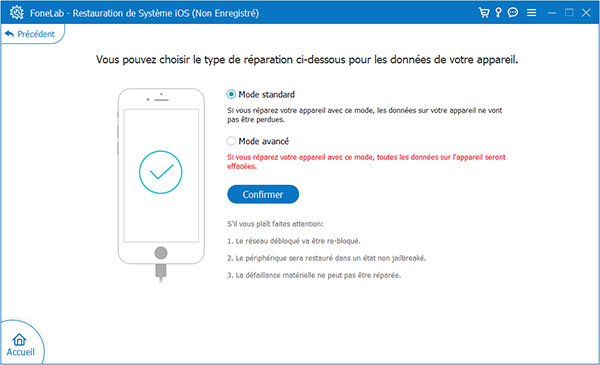 Commencer à récupérer iPhone bloqué sur la pomme
Commencer à récupérer iPhone bloqué sur la pomme
Étape 3 Entrer dans le mode de récupération ou DFU
Selon les instructions, vous devez mettre l'iPhone en mode de récupération ou DFU pour fixer l'iPhone bloqué sur la pomme.
 Commencer à récupérer iPhone bloqué sur la pomme
Commencer à récupérer iPhone bloqué sur la pomme
Étape 4 Confirmer les informations de votre iPhone bloqué
Le logiciel peut détecter automatiquement les informations de votre iPhone. Si non, sélectionnez le bon modèle d'iPhone, puis cliquez sur "Télécharger" pour télécharger le plugin de périphérique réparé. Il faudra quelques minutes pour terminer le téléchargement.
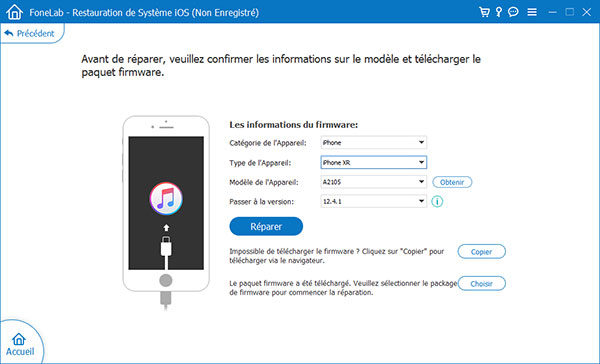 Sélectionner le modèle iPhone
Sélectionner le modèle iPhone
Étape 5 Réparer iPhone bloqué sur la pomme
Lorsque le téléchargement du plug-in est terminé, Restauration de Système iOS réparera automatiquement l'iPhone/iPod/iPad bloqué sur la pomme. Après cela, votre iPhone va sortir de figée sur le logo Apple et de revenir à l'état normal.
 Réparer iPhone bloqué sur la pomme
Réparer iPhone bloqué sur la pomme
Partie 5: FAQ sur la réparation d'un iPhone bloqué sur la pomme
Question 1. Comment débloquer iPhone désactivé sans iTunes ?
Première façon est de supprimer votre code d'accès par appuyez sur le bouton latéral et l'un des boutons de volume jusqu'à ce que le curseur Éteindre apparaisse pour éteindre votre iPhone. Et puis connectez votre iPhone à l'ordinateur tout en maintenant le bouton latéral enfoncé. Continuez à appuyer sur le bouton latéral jusqu'à l'affichage de l'écran du mode de récupération. Deuxième façon est d'utiliser un logiciel de restauration d'iPhone, comme Aiseesoft iPhone Unlocker pour déverrouiller iPhone désactivé.
Question 2. Comment sortie le mode de récupération iPhone ?
Premièrement, nous pouvons redémarrer iPhone et il suffit d'appuyer sur le bouton d'augmentation du volume, de toucher sur le bouton de réduction du volume et puis appuyez sur le bouton latéral et maintenez-le enfoncé jusqu'à ce que le logo Apple apparaisse. S'il ne fonctionne pas, suivez ce tutoriel comment réparer iPhone bloqué en mode de récupération.
Question 3. Pourquoi mon iPhone reste bloqué sur la pomme ?
L'écran de iPhone reste sur la pomme peut être causé par de nombreuse raisons, les plus communs sont :
1. la mise à jour logicielle iPhone.
2. le jailbreak de iPhone.
3. l'endommagement du firmware de iPhone.
4. le processus du transfert des données iPhone est arrêté anormal.
Conclusion
Nous avons présenté 4 façons de réparer iPhone bloqué sur la pomme. Est-ce vous avez débloqué votre iPhone avec succès ? Si vous rencontrez des problèmes ou avez des questions sur le déblocage iPhone sur le logo Apple, n'hésitez pas laissez vos commentaires ci-dessous.
Que pensez-vous de cet article ?
Note : 4,8 / 5 (basé sur 236 votes)
 Rejoignez la discussion et partagez votre voix ici
Rejoignez la discussion et partagez votre voix ici








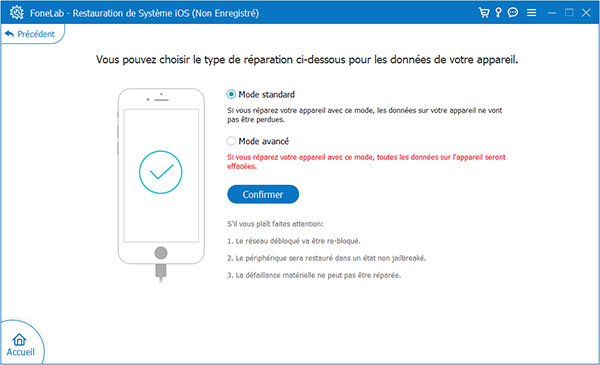
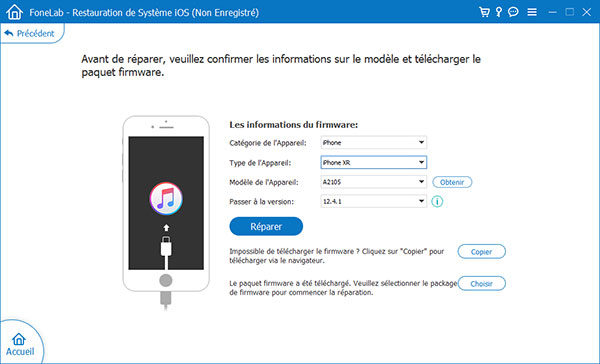

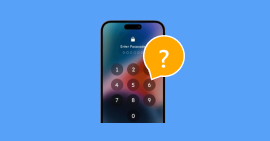 Mot de passe iPhone oublié
Mot de passe iPhone oublié Réparer iPhone Bloqué en Mode Ecouteurs
Réparer iPhone Bloqué en Mode Ecouteurs Comment réparer un iPhone tombé dans l'eau
Comment réparer un iPhone tombé dans l'eau
